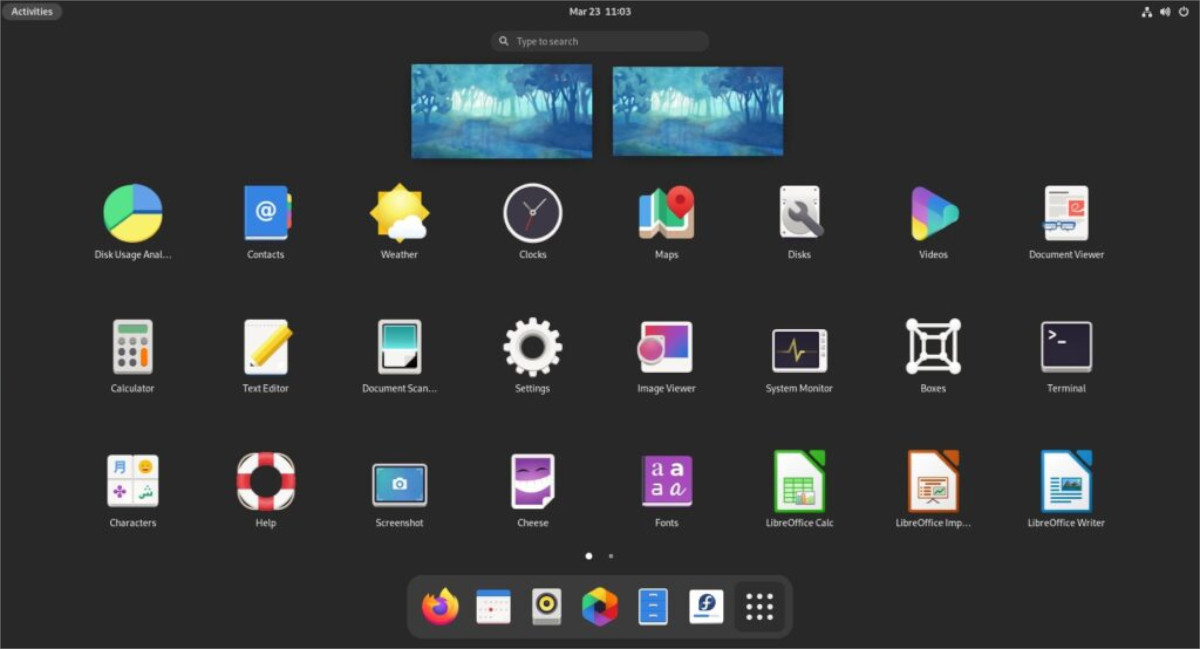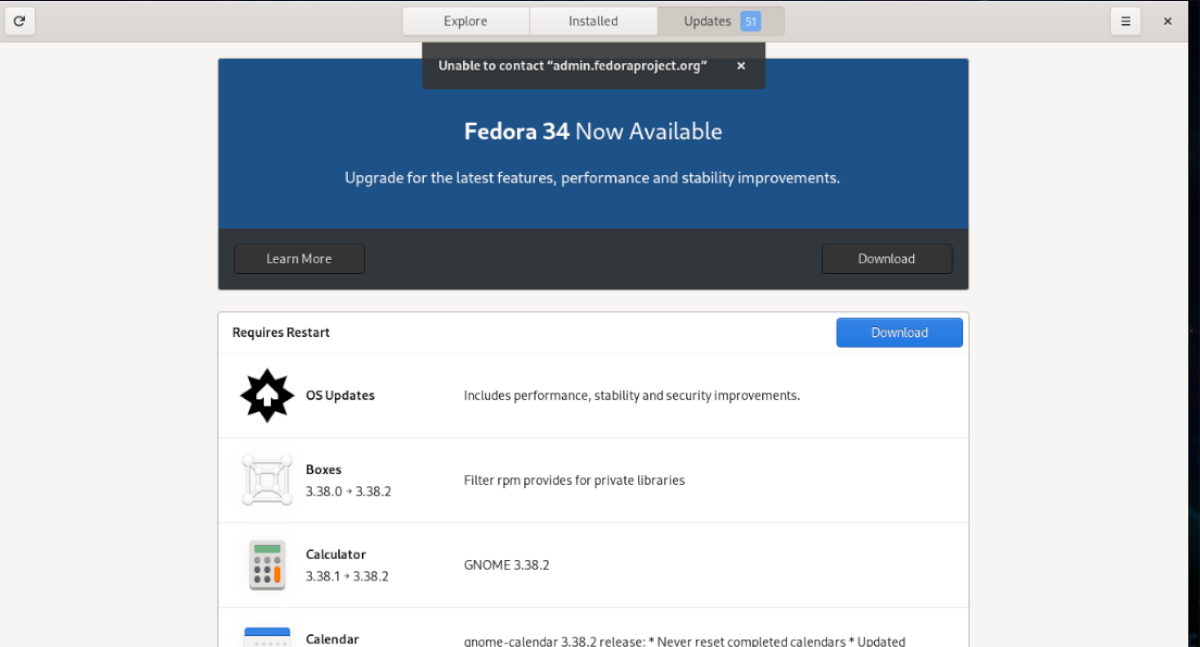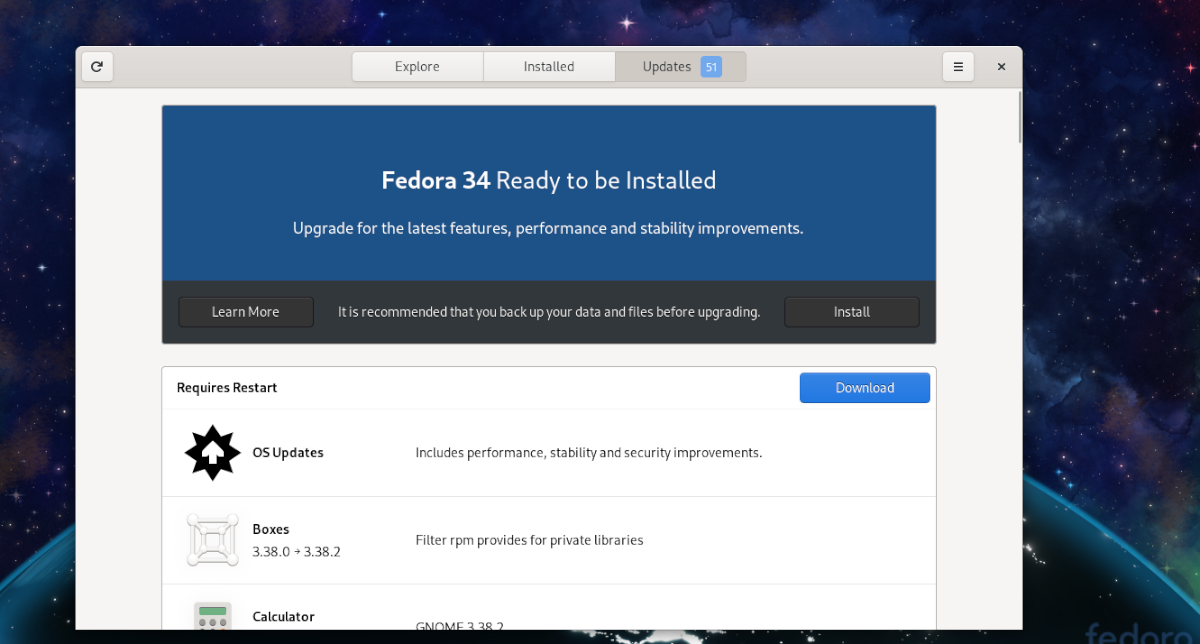Fedora 34 ist hier ! Damit kommt eine brandneue Desktop-Umgebung: Gnome 40! Wenn Sie geduldig darauf gewartet haben, diese neue Version auszuprobieren, ist dieser Artikel genau das Richtige für Sie! Befolgen Sie die Anweisungen zum Upgrade auf Fedora 34!
Laden Sie Fedora 34 herunter, um es frisch zu probieren
Wenn Sie Fedora 33 nicht installiert haben und nicht direkt auf 34 aktualisieren können oder wenn Sie eine andere Distribution verwenden und diese ausprobieren möchten, möchten Sie Fedora 34 herunterladen.
Um Fedora 34 in die Hände zu bekommen und es frisch zu probieren, besuchen Sie zunächst die offizielle Fedora-Website . Suchen Sie auf der Website nach „Fedora Workstation“ und klicken Sie auf die Schaltfläche „Jetzt herunterladen“.
Wenn Sie mit der Maus auf”Jetzt herunterladen”klicken, gelangen Sie zur Download-Seite. Suchen Sie von hier aus die Option”Unter Linux oder möchten Sie nur eine ISO-Datei?”Möglichkeit. Wählen Sie dann die Schaltfläche”Herunterladen”neben”Fedora 34: x86_64 DVD ISO”, um die neueste Fedora zu erhalten. Oder laden Sie Fedora Media Writer herunter, wenn Sie unter Windows oder Mac OS arbeiten.
Upgrade auf Fedora 34-Gnome Software
Ein Upgrade auf Fedora 34 erfolgt am besten mit Gnome-Software, hauptsächlich wenn Sie die Gnome-Version des Betriebssystems verwenden. Stellen Sie zum Starten des Upgrade-Vorgangs sicher, dass Sie mit dem Internet verbunden sind. Starten Sie dann die Anwendung”Software”.
Lassen Sie die Gnome Software-App laden und suchen Sie nach den neuesten Updates und Apps. Sobald es einsatzbereit ist, klicken Sie in der App auf die Schaltfläche”Updates”. Wenn Sie auf diese Schaltfläche klicken, werden oben auf der Seite Software-Updates sowie ein Banner angezeigt.
Auf diesem Banner steht: „Fedora 34 jetzt verfügbar. Upgrade auf die neuesten Funktionen, Leistung und Stabilitätsverbesserungen. “ Suchen Sie die Schaltfläche”Herunterladen”und klicken Sie darauf. Oder wählen Sie”Weitere Informationen”, um mehr über die neue Version zu erfahren.
Wenn Sie mit der Maus auf die Schaltfläche „Herunterladen“ klicken, lädt Gnome Software die gesamte Software herunter, die Sie für ein Upgrade auf Fedora 34 benötigen. Bitte beachten Sie, dass dieser Download bei langsamer Ausführung wahrscheinlich lange dauern wird Internetverbindung. Seien Sie geduldig.
Wenn der Downloadvorgang abgeschlossen ist, verfügt Gnome Software über alle Patches, die zum Aktualisieren Ihres Fedora 33-Systems auf das neue Fedora 34 erforderlich sind. Suchen Sie hier in der Software-App die Schaltfläche „Neu starten und installieren“ und klicken Sie darauf.
Wenn Sie auf die Schaltfläche „Neu starten und installieren“ klicken, startet Fedora Ihren PC in einem speziellen Modus neu. In diesem Modus beginnt Fedora mit der Installation und Umstellung Ihres Systems von Fedora 33 auf Fedora 34. Auch dies wird einige Zeit dauern. Lehnen Sie sich zurück und lassen Sie das Upgrade zu.
Nach Abschluss des Upgrade-Vorgangs wird Fedora erneut gestartet und in Fedora 34 geladen. Von hier aus müssen Sie nur noch Geben Sie Ihr Passwort ein .
Upgrade auf Fedora 34-Terminal
Nicht jeder kann Gnome-Software für ein Upgrade auf Fedora 34 verwenden, da Gnome-Software nicht bei jeder Fedora-Version verfügbar ist (wie bei KDE oder Cinnamon). Darüber hinaus bevorzugen einige Fedora-Benutzer die Verwendung der Befehlszeile zum Aktualisieren.
Wenn Sie Ihr Fedora 33-System über die Befehlszeile auf Fedora 34 aktualisieren möchten, müssen Sie zunächst ein Terminalfenster auf dem Fedora-Desktop öffnen. Drücken Sie dazu Strg + Alt + T auf der Tastatur oder suchen Sie im App-Menü nach „Terminal“ und führen Sie dies auf diese Weise aus.
Wenn das Terminalfenster geöffnet und einsatzbereit ist, verwenden Sie den Befehl dnf update , um Ihr Fedora 33-System auf den aktuellen Stand zu bringen. Sie müssen die neuesten Pakete installieren oder haben Schwierigkeiten beim Übergang zu Fedora 34.
sudo dnf update
Nach Abschluss des Updates müssen Sie das Paket”dnf-plugin-system-upgrade”installieren. Dieses Paket erleichtert das Upgrade über die Befehlszeile und muss installiert werden.
sudo dnf installiere dnf-plugin-system-upgrade
Sobald Sie das neueste Fedora-Upgrade-Tool eingerichtet haben, können Sie die neuesten 34 Pakete in DNF herunterladen. Da Sie derzeit mit Fedora 33 arbeiten, müssen Sie Fedora anweisen, Version 34 herunterzuladen.
Verwenden Sie zum Herunterladen der Upgrade-Pakete den Befehl system-upgrade download . Merken Sie sich; Dieser Befehl kann einige Zeit in Anspruch nehmen. Fedora ist ein großes Betriebssystem, und es gibt viele Dinge zum Herunterladen.
sudo dnf system-upgrade herunterladen--releasever=34
Wenn der Download abgeschlossen ist und alle Fedora 34-Pakete fertig und bereit zur Installation sind, verwenden Sie den Befehl System-Upgrade-Neustart . Dieser Befehl startet Ihren Fedora-PC ähnlich wie Gnome Software neu und startet den Upgrade-Vorgang.
sudo dnf system-upgrade neustart
Der Upgradevorgang dauert erwartungsgemäß einige Minuten. Nach Abschluss des Upgrades wird Fedora erneut gestartet und Sie können sich anmelden. Nach dem erneuten Anmelden verwenden Sie Fedora 34!